摘要
本章主要介绍了渐变工具的操作和使用方法,包括线性渐变和镜像渐变两种类型的渐变工具,以及如何使用吸管工具获取颜色和创建复合渐变。在使用渐变工具时,可以通过调整滑块位置和角度等参数,实现不同的渐变效果。同时,还可以将已有的渐变应用到新的图形中,快速复制好看的渐变效果。
知识点
- 渐变工具: 图形设计软件中用于创建渐变效果的工具。
- 线性渐变: 从一个方向逐渐过渡到另一个方向的渐变效果。
- 镜像渐变: 以中心点为基准,向四周发散的渐变效果。
- 吸管工具: 用于选取颜色的工具,可以获取图像中的颜色信息。
- 复合渐变: 由多种颜色和渐变方式组合而成的渐变效果。
今日教程旨在指导您如何使用图形设计软件中的渐变工具来创作出渐变效果。在本次课程中,我们将详细阐述渐变工具的使用方法,包括介绍三种界面滑块调节模式及其操作方法,以及如何调配颜色。除此之外,我们还将探讨两种主要的渐变类型。
![[ai设计创作教程]使用ai渐变工具如何绘制日落场景](https://www.4tu.cn/wp-content/uploads/2024/04/2024040806095487.jpg)
进一步地,我们会对当前流行的渐变色彩进行简要分析,并指导您如何选择适合的色彩。现在,让我们直接切入正题,首先定位工具栏上的渐变工具。该工具位于第二排工具栏的倒数第五个位置,其图标呈现为从左侧的纯黑色过渡到右侧的纯白色的样式。
在实际操作中,比如当我们在画布上创建一个圆形——或者通过按住Shift键来创建一个椭圆形状时,原本填充的颜色是默认的纯色。例如,我们可以选择一个纯白色作为起始色。接下来,利用渐变工具,我们将展示如何将这种纯色调整为一个精美的渐变效果。
![[ai设计创作教程]使用ai渐变工具如何绘制日落场景](https://www.4tu.cn/wp-content/uploads/2024/04/2024040806100145.jpg)
本教程旨在指导用户如何运用图形设计软件中的渐变工具,以创建出渐变效果。在操作界面中,用户需定位并激活工作窗口,进而进行下一步操作。在激活窗口后,界面将提供多个操控锚点,如左端点、右端点以及中心小滑块,供用户进行进一步的编辑。
默认情况下,系统预设为线性渐变模式。用户可以在此模式下,通过调整和选择不同的界面类型,例如天空,来进行个性化设置。每个界面类型都配备有四个操控点,用户可根据需要去除多余的操控点。
值得注意的一点是,每当用户在画布上轻点一下,系统会自动添加一个新的操控锚点。因此,用户在完成所需操控点的设置后,应确保移除所有不必要的额外操控点。
在界面工具的使用过程中,用户将会发现,操作维度主要分为左右两个部分,具体体现在操控锚点的布置上,即左侧的黑色小圆圈与右侧的黑色小圆圈。
在图像设计中,渐变工具是用于创造色彩过渡效果的关键技术。它允许设计师在特定方向上实现颜色之间的平滑或生硬转换,以增强视觉效果。
具体而言,该工具由两主要部分组成:控制点和角度设定器。控制点定义了渐变的起点与终点,其位置直接决定了渐变的方向和范围。例如,当我们将控制点移动到上方,我们创建了一个自上而下的线性渐变,这意味着颜色变化将从上到下进行。
![[ai设计创作教程]使用ai渐变工具如何绘制日落场景](https://www.4tu.cn/wp-content/uploads/2024/04/2024040806102829.jpg)
为了进一步精细调整渐变效果,我们可以添加旋转角度。通过设置一个特定的旋转角度,渐变将沿着一条斜线呈现,从而产生倾斜的视觉效果。
渐变工具还配备了两个锚点,这两个锚点之间构成了一个渐变区间。锚点的配色可以独立调整,以实现不同颜色的混合。例如,将左侧锚点设置为纯黑色,则在该锚点左侧的区域将完全展现为黑色。而右侧锚点则会与当前所选颜色(如蓝色)之间形成渐变,从而创造出从一种颜色逐渐过渡到另一种颜色的效果。
通常情况下,为了达到视觉上的平衡与和谐,我们会将渐变滑块置于偏中心的位置,以确保颜色过渡的自然与流畅。
通过精确控制控制点、旋转角度以及锚点的颜色设置,设计者能够利用渐变工具,在图形设计软件中创造出符合预期的渐变效果。
在本篇教程中,我们将重点介绍图形设计软件中的渐变工具,这是一种用于创建多样化渐变效果的功能。
![[ai设计创作教程]使用ai渐变工具如何绘制日落场景](https://www.4tu.cn/wp-content/uploads/2024/04/2024040806103513.jpg)
我们需要了解渐变工具的操作主要通过控制其锚点来实现。在选中渐变工具后,用户可以直接在画布上拖拽当前的渐变以实现各种视觉效果。此外,我们的渐变工具不仅仅局限于线性渐变,还包括径向渐变,后者是从中心点向外发散的效果。
在操作过程中,用户可以在画布上直接拖拽以生成一个圆,其五个锚点的设置与线性渐变相似,不同之处在于,径向渐变的扩散是以圆心为中心进行的。通过常规的实践练习,用户可熟悉这两种渐变模式。
除此之外,我们还可以通过调整界面参数来改变渐变的角度和长宽比。这为我们提供了更多的灵活性和创作空间。
值得一提的是,使用吸管工具获取颜色时,系统会自动将所选取的渐变色应用到当前填充色中。例如,如果我们将填充色改为黄色,那么在使用吸管工具时,我们实际上会捕捉到的是渐变色,而不仅仅是单一的颜色。
![[ai设计创作教程]使用ai渐变工具如何绘制日落场景](https://www.4tu.cn/wp-content/uploads/2024/04/2024040806104291.jpg)
掌握渐变工具的使用,无疑将为您的图形设计工作提供更多的创作可能性,帮助您打造出更为丰富和独特的视觉效果。
在专业的图形设计教程中,渐变工具是实现从一种颜色平滑过渡到另一种颜色的必备功能。这种工具允许设计师在创作过程中运用丰富的色彩深度,增加视觉作品的吸引力。
要精通这一工具的使用,首先需要理解其基本操作。以本教程为例,我们使用吸管工具直接点击已设定的渐变色彩,系统会自动捕捉当前的渐变色及其范围。接着,我们可以将所选小花图案进行复制(快捷键Ctrl+C),并在最终画布上实施原位粘贴操作(快捷键Ctrl+B),确保该元素保持其原始位置。
对于想要将某一特定的渐变效果应用到整个设计作品中的进阶用户,可以采用如下方法。首先,利用吸管工具选取一个目标渐变色,例如从橙色过渡至粉色的线性渐变。然后,选取“线渐变工具”,在画布上通过拖动来调整和施加渐变效果。
重要的是,当用户首次尝试此操作时,可能会发现拖动并没有产生预期的变化。这通常是由于还未完全掌握该工具的精细操作。因此,持续的实践与探索将是提升渐变应用技巧的关键步骤。
在设计领域内,对渐变工具的熟练掌握不仅能增强视觉效果,也能体现设计者的专业能力。通过实践和不断实验,设计师能够将其创意无缝地转化为视觉艺术作品,从而在专业领域中树立自己的风格和地位。
本篇教程旨在指导用户如何利用图形设计软件中的渐变工具来创作出精美的渐变效果。在操作过程中,首要步骤是在画布上激活渐变功能。一旦渐变被启动,用户可以在左侧锚点击以吸取所选的黄色调。接下来,在右侧采用较小的吸管工具来选择粉色调。通过调整这两种颜色的范围,便能够创造出所需的渐变色。
![[ai设计创作教程]使用ai渐变工具如何绘制日落场景](https://www.4tu.cn/wp-content/uploads/2024/04/2024040806114716.jpg)
值得指出的是,此次演示的是单一方向上的简单渐变,然而,渐变工具也可用于实现更加复杂的复合渐变效果。在今后的实践中,将深入阐述如何制作这种复合式渐变效果。目前,了解基本渐变以及简单渐变组合的基础知识已足够。
当完成渐变设置后,可以应用此渐变以达到特定的视觉效果。在当前课程中,我们主要聚焦于直接使用设定好的渐变并调整其角度,以模拟夕阳西下的视觉感。为了实现这一目标,将渐变旋转至90度。若要让黄色色调位于天空位置,则可在上方进行反向渐变处理。
![[ai设计创作教程]使用ai渐变工具如何绘制日落场景](https://www.4tu.cn/wp-content/uploads/2024/04/2024040806113959.jpg)
通过以上步骤,用户可有效地运用图形设计软件中的渐变工具,创作出富有层次与美感的视觉作品。
在本次图形设计教程中,我们将引导您完成一个镜像渐变效果的创建。首先,将黄色调整至更高位置以实现镜像渐变。完成此步骤之后,请按下Ctrl+R组合键以锁定当前背景。
接下来,我们将开始构建视觉界面以及刚才创建的镜像界面。首要任务是绘制一个椭圆,通过按住Shift键来创建一个正圆,并将其填充为白色。这将作为太阳的基础形状。
在完成白色的圆形之后,使用Ctrl+C和Ctrl+B快捷键进行原位粘贴,并同时按下Shift键和Alt键将其放大。在适当放大后,设置该圆形的不透明度为大约40%,例如38%。
现在,我们为圆形添加线性渐变效果。选择线性渐变工具后,设置左侧锚点的填充颜色为纯白色。由于操作过程中可能出现卡顿,确保在选择颜色时选择了正确的纯白色。同样地,右侧锚点也设置为纯白色。通过这些步骤,您将完成一个简洁且专业的镜像渐变效果设计。
在专业的图形设计教程中,渐变工具的运用是至关重要的技巧。该工具使设计师得以在图形设计软件内,创造从一种颜色过渡至另一种颜色的渐变效果。
![[ai设计创作教程]使用ai渐变工具如何绘制日落场景](https://www.4tu.cn/wp-content/uploads/2024/04/2024040806113260.jpg)
本节教程将引导您通过一个实例来理解如何有效使用渐变工具:
1. 首先,选取一个纯白色进行开始。在此阶段,我们面对的是单一色彩的镜头,即完全填充的白色,没有任何色调上的变化。
2. 接下来,在右侧锚点处设置颜色填充值为百分之百。此数值代表长宽比。
3. 进一步,调整不透明度为0%。此时,您会发现视觉呈现上有所改变;特定部分的画面变得不可见,这是因为不透明度的设定使得颜色变得极其透明,仅为40%,从而难以辨识整个椭圆形的轮廓。
4. 为了更清晰地观察到变化,需重新定位椭圆,并增大不透明度,例如设置为89%。如此,变化将变得显而易见。
5. 最后,在界面的特定位置,增加一个反向渐变。这将在图形中心产生同心圆的效果,并在两侧形成仿佛阴影一般的视觉效果。若想取消这一效果,相应的操作即可达成。
通过以上步骤,教程展示了如何在专业水平上应用渐变工具,以实现精细的色彩过渡和深度感的营造。
![[ai设计创作教程]使用ai渐变工具如何绘制日落场景](https://www.4tu.cn/wp-content/uploads/2024/04/2024040806112548.jpg)
在本教程中,我们将探索图形设计软件中的渐变工具,这是一个强大的功能,用于创建从一种颜色到另一种颜色的平滑过渡。为了实现一个由中心向周围扩散的视觉效果,我们采用了逆向渐变技术。
将背景锚点沿中心线向两侧移动,而非增加新的锚点,以此调整渐变的中心位置。这一步骤增强了界面的视觉宽度。接着,通过减少不透明度,可以简化效果,以展示基本的渐变模式。
在达到所需效果后,使用快捷键Ctrl C和Ctrl B进行复制和粘贴操作,同时按Alt键和Shift键进行等比例放大,从而完成一个更加宏大的太阳效果。随后,使用Ctrl+G组合键创建一个组,以便将此太阳效果与其他元素隔离开来。
为了绘制山脉,我们选择椭圆工具,在画面上拖动以创建三个椭圆形状。利用吸管工具直接选取我们设置好的渐变色彩,然后将其角度设置为90度,确保与背景形成对比,并进一步调整锚点,以确保山脉的颜色和形状与整体设计和谐一致。
![[ai设计创作教程]使用ai渐变工具如何绘制日落场景](https://www.4tu.cn/wp-content/uploads/2024/04/2024040806111926.jpg)
在图形设计软件中,渐变工具是用于创建渐变效果的实用功能。为了提升视觉冲击力和增强画面深度,设计师可以通过调整颜色渐变来优化背景与主体之间的对比度。具体操作步骤如下:
1. 首先对色彩进行调整,通过向右移动色彩滑块,以增加图像中粉色色调的比重,进而扩大与背景渐变的差异性。
2. 使用Alt键复制图层,随后放大该图层,以便进一步编辑。
3. 利用Ctrl键结合键盘上的左中括号,可以快捷地将图层向后移动,以确定其在背景层上方。
4. 通过细微的位置偏移和放大操作,完成基础图形的初步填充工作。
5. 针对背景中的三个小椭圆形元素,进行边缘修饰。
6. 构造三个矩形形状,并将他们整合为一个单元,这一过程中可利用路径查找器这一工具,确保精准拼接。
7. 将整合后的图形放置在界面下方,并采用黑色填充,以便于区分各个部分。
此教程所展示的步骤,旨在指导使用者运用专业的图形设计软件工具,以实现更为精确和美观的色彩渐变效果,从而提升整体设计的专业水准。
![[ai设计创作教程]使用ai渐变工具如何绘制日落场景](https://www.4tu.cn/wp-content/uploads/2024/04/2024040806111390.jpg)
在当前设计教程中,我们遭遇了技术问题,但继续进行,直接填充颜色。选择黑色进行填充后,我们发现在画布上,已经定位了渐变工具,该工具用于创建裁剪效果。通过执行Ctrl+C和Ctrl+B的操作,复制两层相同的黑色渐变形状,使得画布中出现了三个相同的黑色渐变层。
紧接着,选取第一个图层,利用路径差集器中的“减去”功能,消除顶层的形状。然后选择第二个圆形框,并再次运用“减去”来处理黑色渐变层。对于第三个图层,同样执行修剪操作,以完成边框的修复。
填充完成后,观察到与天空之间的过渡并不明显。为了增强辨识度,尝试调整界面类型,拖动相关区域,以达到更自然的过渡效果。在完成这些界面调整之后,可以开始添加一些细节装饰元素,为设计增加视觉兴趣点。
![[ai设计创作教程]使用ai渐变工具如何绘制日落场景](https://www.4tu.cn/wp-content/uploads/2024/04/2024040806110467.jpg)
在装饰完毕之后,建议保持现有设计不变,避免过多的拖拽操作,以免破坏已经完成的设计结构。
在图形设计软件中,渐变工具是一种常用于创建色彩过渡效果的功能。此工具使得设计师能够在不同的颜色间生成平滑的过渡,从而增添设计的视觉深度与丰富性。为了达到专业水准的效果,操作者必须掌握渐变色标、角度以及色彩选择等关键要素,以获得最佳的色彩过渡。
在教程中,我们将演示如何利用多边形工具创造基本形状,并使用星形来增加设计的复杂性。通过按住Shift键的同时拖动,我们可以精确控制边数的调整,确保形状的对称性。随后,将创建一个小的三角形,并赋予其纯白色填充。
接着,我们会展示如何运用Alt键进行复制和定位,以便实现顶点和中心点的精准重合,这为后续形状的均匀分布奠定了基础。进一步地,我们使用矩形工具来构造一个简易的形状,并通过对齐功能确保其与其他元素的位置关系得到优化。
最终,通过组合这些形状元素来形成一个整体,我们再对其进行必要的调整,比如缩小尺寸和调节不透明度至75%,以期完成一个专业的设计作品。在整个流程中,用户应注重细节的打磨和精确的控制,确保最终结果的质量。
![[ai设计创作教程]使用ai渐变工具如何绘制日落场景](https://www.4tu.cn/wp-content/uploads/2024/04/2024040806105630.jpg)
在本堂课的实战教程中,我们重点探讨了通过调整对象的大小来实现视觉修饰的效果,并强调了创建近大远小效果来营造深度与距离感在画面设计上的重要性。
为了提升您的设计技能,我强烈建议每位学员在课程结束后,自行利用本课程提供的课件进行深入练习,以巩固所学习的知识点。
我们也鼓励您加入我们的粉丝群组,以便获取本课堂的工程文件和更多资源,这会有助于您在实际操作中更深入地应用所学技巧。
而言,今日课程已全面涵盖了上述教学内容。感谢各位的参与与投入,期待您在未来的设计创作中获得显著进步。